Как записать MP3 для автомагнитолы
Здравствуйте, читатели моего блога. Сегодня хотел бы коснуться такой темы, как запись на диск музыки в формате MP3.
Повсеместное нашествие USB-флеш-накопителей различных типов добралось и до воспроизведения музыки в автомобиле. Сначала были аудио кассеты, затем мы перешли на CD и DVD диски, а теперь практически во всех современных автомагнитолах есть возможность проигрывать музыку с обычной флешки. Но как же быть владельцам хороших, но технологически устаревших автомагнитол, у которых есть возможность только проигрывать CD, в лучшем случае еще и DVD диски? А музычку послушать тоже иногда хочется, да ту которая нравиться, а не то, что по радио крутят.
Для всех без исключения владельцев автомагнитол, с возможностью воспроизводить звук в MP3 формате, единственным выходом является самостоятельная (или при помощи друга, подруги и т.п.) запись интересных нам песен на CD диск.
Сейчас почти у каждого есть стационарный компьютер дома или ноутбук (а у многих и то и другое, да не в единственном экземпляре J). А для того, чтобы нам создать свой собственный музыкальный MP3 диск надо совсем немного.
Как записать MP3 диск?
Чтобы самостоятельно записать качественный MP3 диск нам потребуется:
Компьютер с приводом для записи оптических дисков (если привод имеет возможность записи дисков, то на нем должна присутствовать маркировка указанная на рисунке ниже).
![]()
На оптическом приводе с возможностью записи дисков не обязательно должны присутствовать все виды маркировки, но одна должна присутствовать обязательно.
Если ее нет, то привод оптических дисков имеет возможность только читать CD и DVD диски. Многие наверно уже забыли, что такое вообще может быть, но компьютеров с обычными CD-ROM еще достаточно много, особенно в офисах, где замена техники происходит не часто.
Сам физический носитель (CD-R диск), на который мы будем производить запись музыки. В зависимости от суммы песен, нам необходимо определиться с количеством дисков. Если не вдаваться в подробности, то при среднем качестве MP3 песен 128-320кбит/сек и стандартной длине композиции 3-4мин, на один диск помещается 120 треков. Запись музыкальных композиций с максимальным качеством (для MP3 это 320кбит/сек) и большей длиной естественно уменьшит этот объем. На стандартный CD диск помещается 700мб информации.
Все программы для прожига дисков, при добавлении файлов в проект для записи, визуально вам покажут сколько свободного места осталось, и сколько заполнено.
Несколько полезных советов:
- Берите диски только качественных производителей. Я использую TDK и Verbatim. Это не настолько дорогой товар, чтобы на нем экономить. Выбор качественного CD-R поможет избежать множества проблем с записью и его дальнейшим чтением вашей автомагнитолой.
- Используйте для записи только одноразовые диски (CD-R). Диски с возможностью перезаписи (CD-RW) значительно хуже читаются. Их максимальная скорость записи в пять раз ниже обычного CD-R и они дороже.
- Записывайте диски не на максимальной скорости (52х), а в настройках программы для записи принудительно изменяйте на меньшую скорость. Я при записи музыки выставляю скорость равную 8х-10х. Это избавляет от ошибок во время записи компакт диска.
- Подписывайте диски только специальными фломастерами для CD/DVD (обычный фломастер на водной основе не высыхает на поверхности диска, а перманентные маркеры очень глубоко впитываются и могут повредить область диска, где записана информация).
- Так же стоит обратить на цвет рабочей поверхности CD диска. Чем он светлее (лучшее отражение лазера), тем лучше будет диск читаться в автомагнитоле (обычные штампованные диски имеют зеркальную поверхность). На рисунке ниже Вы можете видеть разнообразие цветов рабочей поверхности CD-R дисков:

Программное обеспечение для записи MP3. Здесь я остановил свой выбор, чего и Вам советую, на бесплатной программе Ashampoo Burning Studio Free. Ее описание, порядок установки и процесс записи смотрите ниже:
Программа для записи дисков Ashampoo Burning Studio Free для Windows
- Разработчик: Ashampoo
- Тип лицензии: free (бесплатная)
- Цена: Бесплатно
- Версия: 1.14.5 от 13.06.2014 (актуальна на момент написания статьи)
- Размер: 31,9Mb
- Язык: русский

Ashampoo Burning Studio Free позволяет записывать музыку, фильмы, ISO-образы и любую другую пользовательскую информацию на CD, DVD и Blu-ray-диски. С ее помощью легко конвертировать музыкальные композиции с Audio-CD на компьютер.

Перед началом установки выберете язык
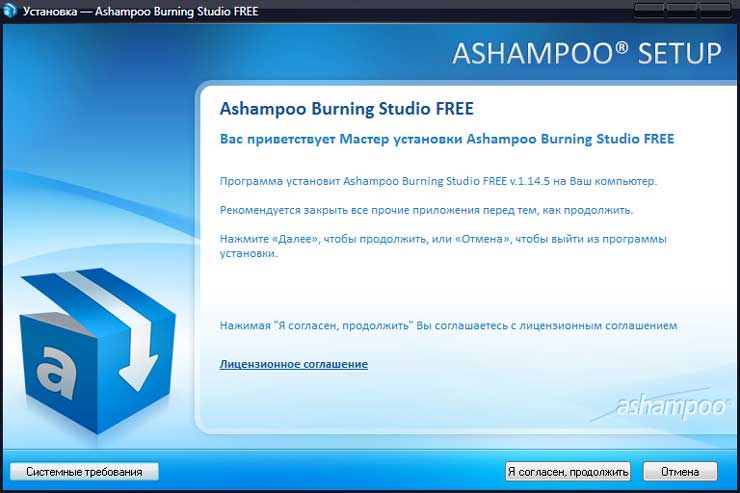
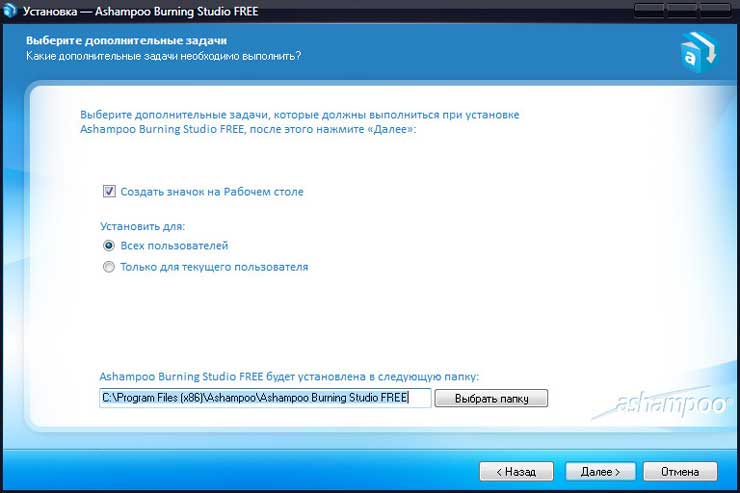

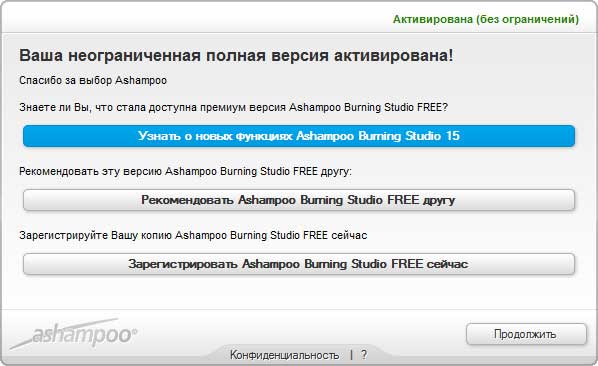
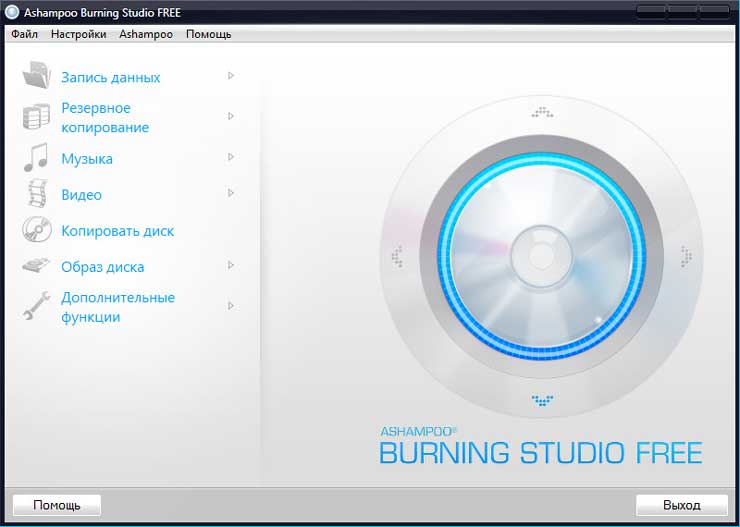
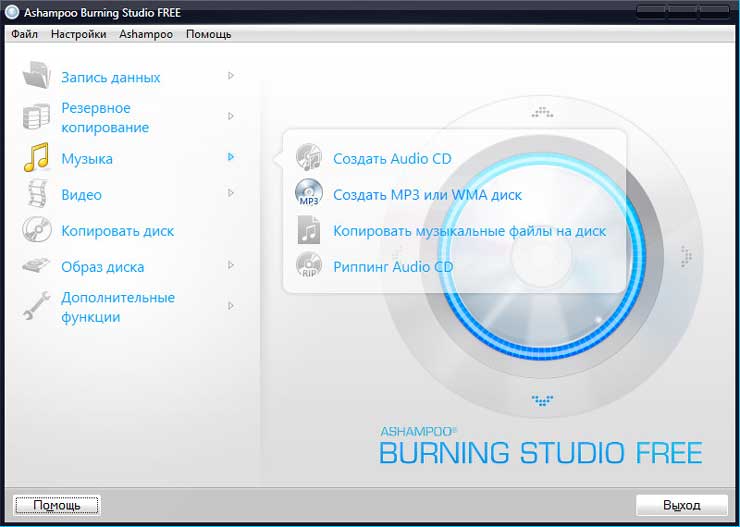
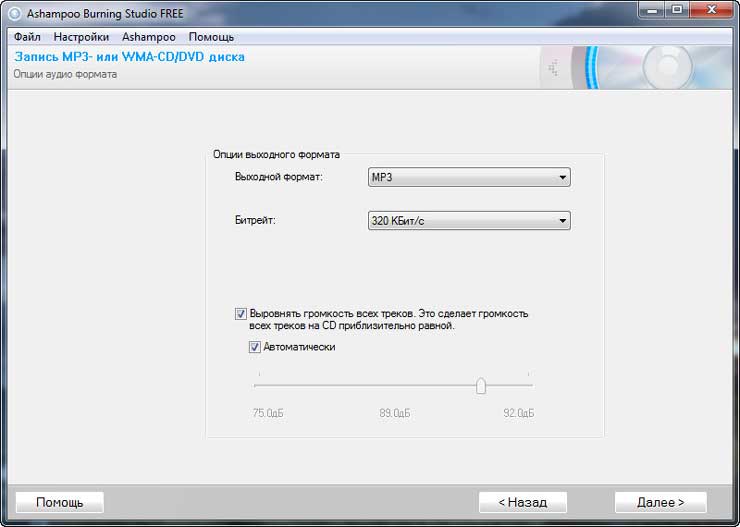
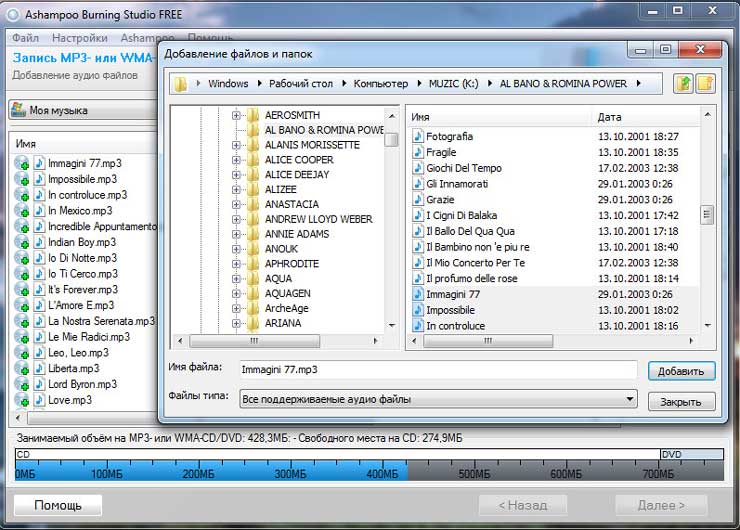
Набираем необходимое количество музыкальных файлов и начинаем процесс конвертации под один битрейт.
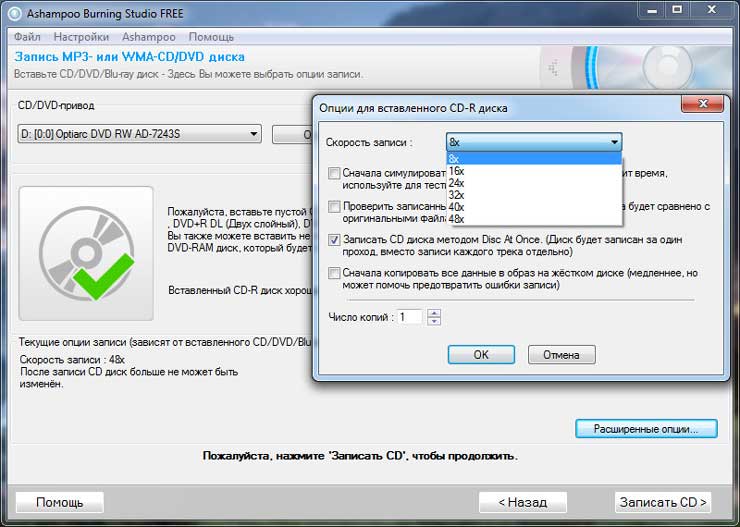
Выбираем скорость прожига диска и начинаем саму запись
Возможности:
- запись всех типов дисков;
- архивирование файлов;
- запись DVD Video, CD Video и др.;
- стирание перезаписываемых CD-RW и DVD-RW;
- создание копий имеющихся дисков;
- поддержка мультисессий.
Плюсы:
- простая и удобная программа;
- встроенный конвертер музыки с Audio-CD;
- запись ISO-образов;
- возможность скачать русифицированную версию Ashampoo Burning Studio Free;
- восстановление данных.
Минусы:
- меньший функционал, чем в платной версии Ashampoo Burning Studio;
- инструкция программы на английском языке.
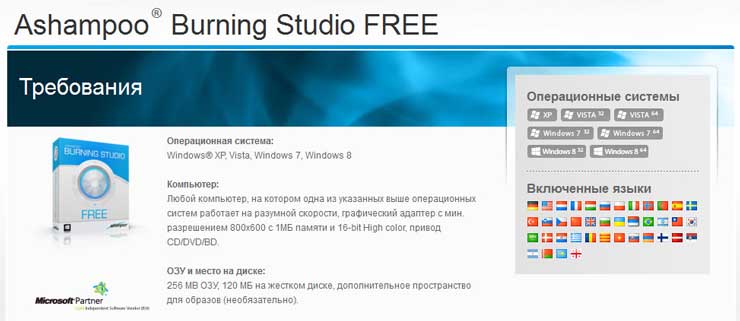
Вот коротенькое видео по записи музыки в этой программе:
В данной программе собрано только самое необходимое, поэтому работа в ней очень простая, удобная и быстрая. Если сравнить Ashampoo Burning Studio с Nero, то для записи музыки она более удобна (меньше действий мышкой). Если требуется записать более сложный проект, то я выбираю Nero. На моем сайте также есть статья , где я на примере Nero показал запись аудио диска из файлов формата MP3. Если у Вас магнитола читает только Audio CD, то она может Вам пригодиться. Всего доброго!











